编辑:秩名2022-12-07 13:46:31
很多小伙伴们的电脑操作系统版本都是win11,它占据了如今电脑市场的半壁江山,在电脑的使用过程中,大家都离不开桌面的任务栏,许多常用的软件都被用户们移放到任务栏中,那么有没有快捷一点的不用鼠标就可以点开任务栏中应用的方法吗?对此感兴趣的小伙伴们可以跟着小编一起往下看看这篇文章。

Win11 的任务栏通常位于底部,你也可以根据你的偏好调整任务栏的位置。每当你打开一款应用,任务栏上就会出现相应的图标,如果某些应用经常使用你也可以选择固定到任务栏上。

1.右键该应用的任务栏图标
2.左键点击“固定在任务栏上”
想要单靠键盘打开已经固定到任务栏应用,那就需要提前固定应用。然后操作方式也非常简单,就是这些打开的应用从左至右分别以 1 开头进行计数。

如果你想要让从左至右打开第 1 款固定到任务栏上的应用,那么只需要按下 Win 键和数字 1 键(Win key +1),如果你想要打开第 6 款应用,则只需要按下 Win key + 6 即可。
上文就是小编为您带来的win11不用鼠标打开任务栏应用步骤了,若还有疑问请多多关注Iefans手机教程频道!

所谓术业有专攻,同一件工具在不同的人手里所能发挥的效用是会有很大的差异的,检验一款电脑软件是否实用的标准就是它能否解决你的问题、你用着是否顺手,快来看看小编带来的专题中有哪一款能够同时满足这两个条件吧。

40.87MB
其他工具

51Mb
辅助工具

392.77KB
其他工具

42Mb
其他工具

35.97MB
辅助工具

943.77KB
其他工具

61.73MB
其他工具

135.28KB
计算器

35Mb
计算器

53.05MB
其他工具

34.98MB
记事本

243.73KB
加密解密

14.71MB
系统工具

127.72KB
系统优化

519.6KB
系统优化

217.71KB
系统检测
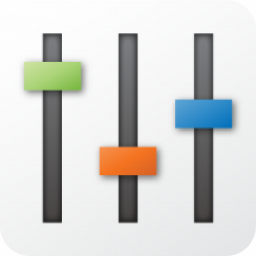
243KB
系统优化

243.36KB
桌面辅助

88.95KB
系统优化
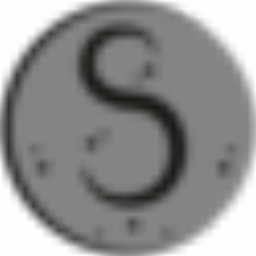
3.4MB
系统优化

41.87MB
其他工具

672.19KB
系统检测

50.4MB
其他工具

47.76MB
系统检测